So verhindern Sie, dass Benutzer den Bildschirmschoner in Windows 10 ändern
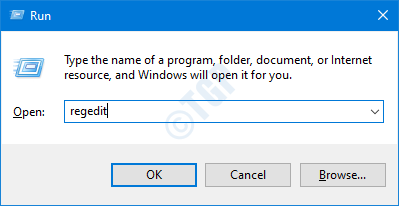
- 4654
- 650
- Lana Saumweber
Manchmal verbringen wir viel Zeit damit, das Aussehen unseres Desktops anzupassen und zu personalisieren. Wenn ein anderer Benutzer, der das System verwendet, den Bildschirmschoner ändert, was der Hauptbestandteil des Erscheinungsbilds ist, sind Sie möglicherweise verärgert. In einigen Organisationen möchten die Arbeitgeber auch nicht, dass die Mitarbeiter unangemessene seltsame Bilder verwenden, die als Bildschirmschoner verwendet werden können. In solchen Fällen kann man sich entscheiden, um zu verhindern, dass andere Benutzer den Bildschirmspeicher des Systems ändern.
Lassen Sie uns in diesem Artikel sehen, wie das durch genaue Schritte ausführlich geht.
Schritte zu befolgen:
Schritt 1: Öffnen Sie das Auslauffenster. Halten Sie die Tasten Windows+r gleichzeitig aus Ihrer Tastatur.
Schritt 2: Typ reflikt und drücke OK
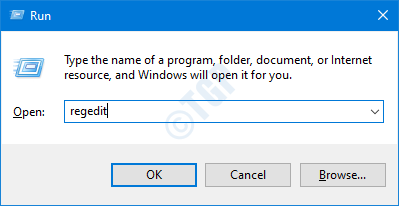
Schritt 3: Wenn Sie ein UAC sehen, klicken Sie einfach auf Ja
NOTIZ: Die Bearbeitung der Registrierung kann auch mit dem geringsten Fehler nachteilig auf das System auswirken. Es wird empfohlen, die Sicherung der Registrierungseinstellungen vor dem Fortfahren zu ergreifen. Um eine Sicherung zu nehmen, im Registrierungs -Editor -Fenster -> gehen Sie zu Datei -> Export -> Speichern Sie Ihre Sicherungsdatei.
Schritt 4: Geben Sie im Editor-Fenster ein oder kopieren oder navigieren Sie zum folgenden Ort,
HKEY_CURRENT_USER \ Software \ Microsoft \ Windows \ CurrentVersion \ Policies
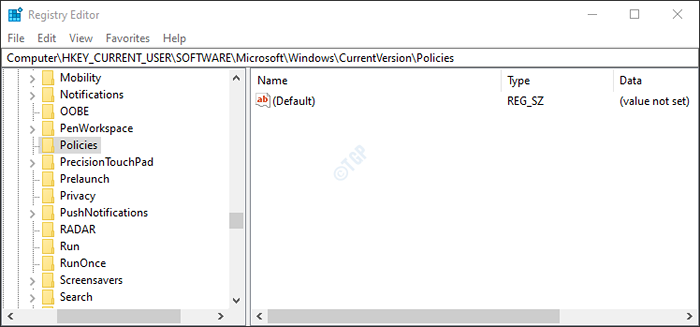
Schritt 5: Überprüfen Sie, ob der benannte Unterschlüssel/Unterordner genannt wird System ist im Richtlinienordner vorhanden. Wenn nicht, erstellen Sie eine mit den folgenden Schritten.
1. Rechtsklick auf der Richtlinien Taste
2. Wählen Neu
3. Wählen Taste
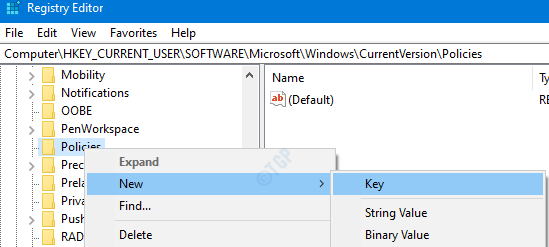
4. Nennen Sie den neu erstellten Unterschlüssel als System.
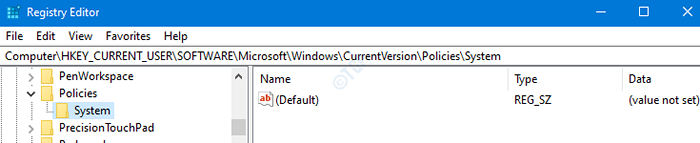
Schritt 5: Im System müssen wir ein neues DWORD erstellen
- Klicken Sie mit der rechten Maustaste überall auf der rechten Seite
- Klicke auf Neu
- Wählen DWORD (32-Bit) Wert
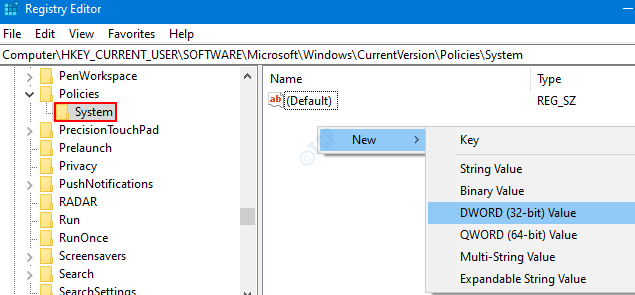
Schritt 6: Nennen Sie das neu erstellte DWORD als NodiSpscrsavpage.

Schritt 7: Doppelklicken Sie auf die NodiSpscrsavpage Um seinen Wert zu ändern. Im DWORD bearbeiten Fenster, setzen Sie den Wert 1 und schlagen Eingeben Um zu verhindern, dass andere den Bildschirmschoner wechseln.
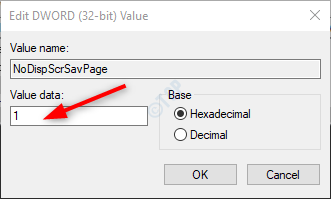
Schließen Sie nun den Registrierungseditor und starten Sie das System neu, damit die Änderungen wirksam werden können.
NOTIZ: Wenn Sie anderen erlauben möchten, den Bildschirmschoner zu ändern 0 Im Fenster DWORD DWORD bearbeiten (Schritt 7).
Das ist alles. Wir hoffen, dass dies informativ war. Vielen Dank für das Lesen. Bleiben Sie dran für weitere Tipps und Tricks
- « So verhindern Sie, dass Benutzer das Desktop -Wallpaper in Windows 10 ändern
- So fügen oder löschen Sie Wörter aus Microsoft Word Dictionary »

